Пакет 3dsmax 6
Разрезание сетки
Команда Slice делит сетку на две части. Вы можете применять эту команду на любом уровне подобъектного выделения.
1. Выделите какой-нибудь объект.
2. Щелкнув по кнопке 
3. Преобразуйте объект в редактируемую сетку или примените к нему модификатор
Edit Mesh .
4. Установите любой уровень выделения.
5. Выделите подобъекты, которые хотите разрезать (рис. 8.68).
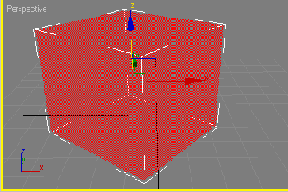
Рис. 8.68. Выделение всех граней параллелепипеда для разрезания. Обратите внимание, что параметр Edges Only отключен
6. В свитке Edit Geometry щелкните по кнопке Slice Plane (Секущая плоскость), как показано на рис. 8.69. Секущая плоскость появится в центре объекта. Как и объект
Slice , она имеет границы, но в действительности может растягиваться до неограниченных размеров.
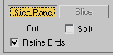
Рис. 8.69. Используйте команду Slice Plane,
чтобы разделить объект относительно плоскости
7. Разместите секущую плоскость там, где хотите разрезать объект. Операция трансформации сетки точно такая же, как и для любого подобъекта.
8. Щелкните по кнопке Slice . Все ребра и грани, пересекающиеся с секущей плоскостью, разделятся (рис. 8.70).
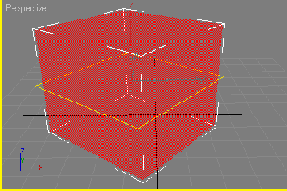
Рис. 8.70. После того как вы щелкнете по кнопке Slice, вдоль секущей плоскости появятся новые ребра
Совет
Параметр Split используется для деления объекта на два отдельных элемента. Для этого на каждой точке пересечения создаются дублирующие вершины.
Команда Create Shape From Open Edges выделяет все открытые ребра объекта сетки и клонирует их в новую форму. В сочетании с командой Slice она рассекает объект.
Команда Divide делит ребра, когда вы щелкаете по каждому из них (рис. 8.71).
Команда Cut делит все ребра на видимой поверхности линией, которую мы сами рисуете на объекте.
Команда Turn поворачивает ребро и соединяет его с другими вершинами двух граней, которые оно разделяло.
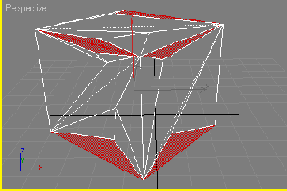
Рис. 8.71. После разделения ребер переднего левого многоугольника